Ещё с iOS 11, появилась весьма полезная фича под названием «Запись экрана». С того времени, уже не нужно скачивать никаких программ.
В новых iPhone 12, 12 mini, 12 Pro и 12 Pro Max тоже есть эта фича. Давайте разбираться, как она работает на этих устройствах.
Как включить запись экрана на Айфоне 12, 12 мини, 12 Про и 12 Про Макс?
Как и скриншоты, запись экрана может пригодится в весьма большом количестве случаев.
Самые распространенные, чаще всего связаны с записью багов, просто каких-то отрывков из видео или даже инструкции.
На всех устройствах, включая Айфон 12, всё происходит следующим образом:
- заходим в Настройки и открываем Пункт управления;
- дальше находим Настроить элементы управления, жмём на плюс напротив Запись экрана;
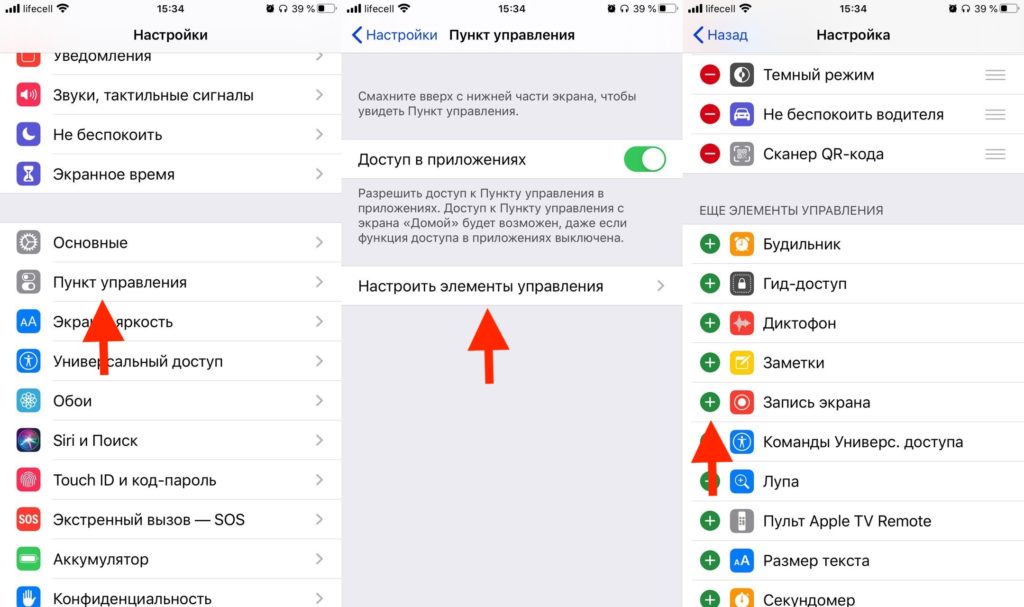
- на главном экране, свайпаем вниз в правом верхнем углу, чтобы вызвать Панель управления;
- здесь уже есть кнопка записи, нажимаем её чтобы начать съемку видео экрана (начинается после 3 секунд с момента нажатия);
- когда всё сняли, просто нажимаем на ту же кнопку на Панели управления (или выбираем красную полоску и затем Остановить).
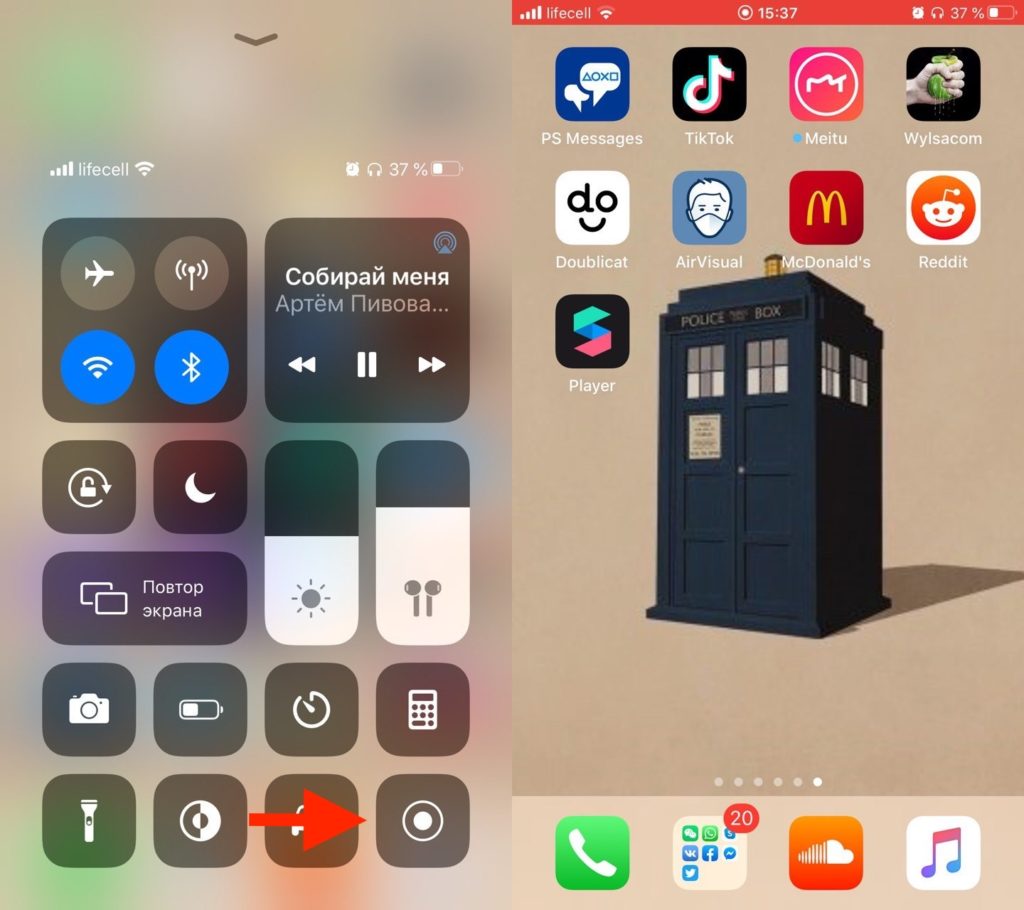
Когда хотя бы один раз запишите видео, то дальше уже сложностей не возникнет. Всё делается в пару кликов.
Как включить звук/микрофон?
Как понять, или записывается звук:
- беззвучный режим должен быть выключен, чтобы записывались системные звуки девайса.

Если хочется говорить в процессе записи:
- заходим на Панель управления, зажимаем пальцем на пункте Запись экрана;
- внизу находите кнопку Микрофон (если горит красным, значит он будет работать во время записи).
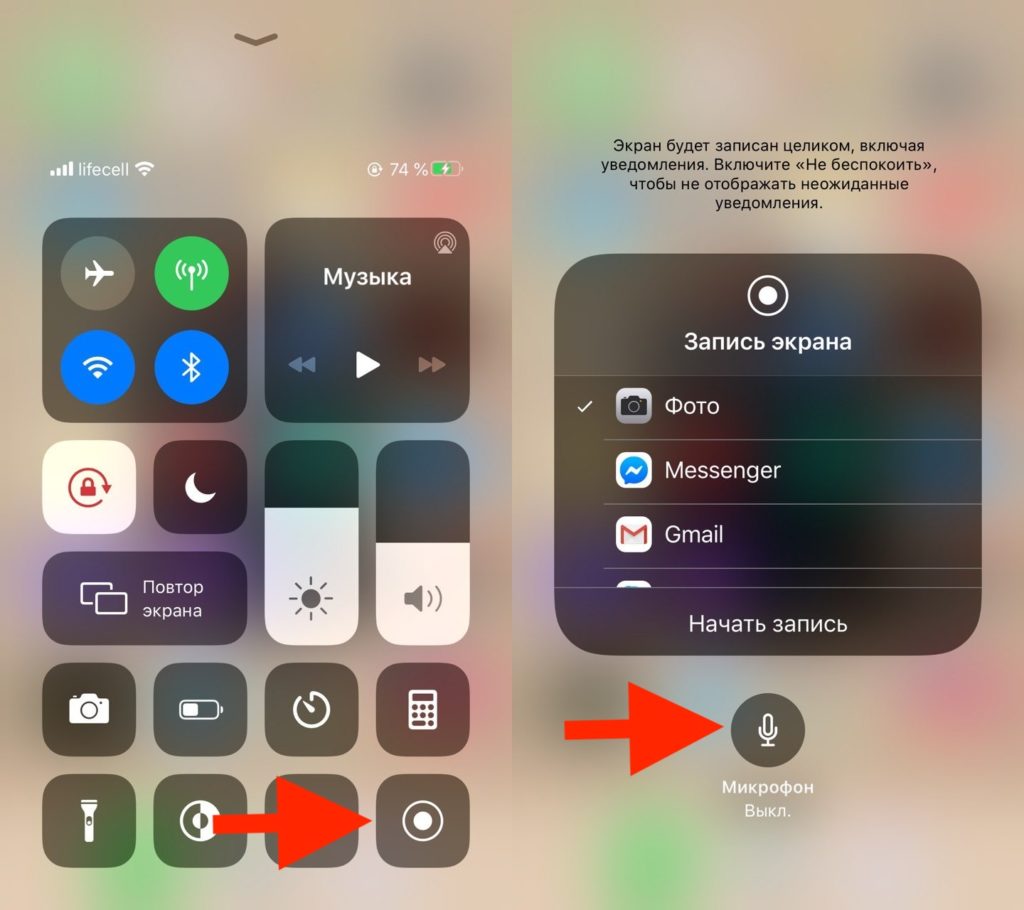
Такие две маленькие детали могут очень даже помочь, если вы хотите качественное видео.






Добавить комментарий